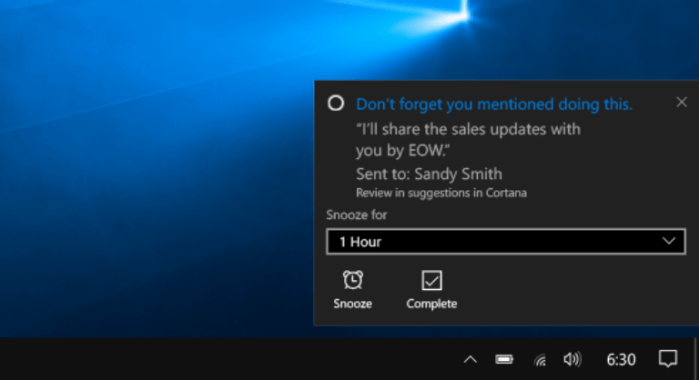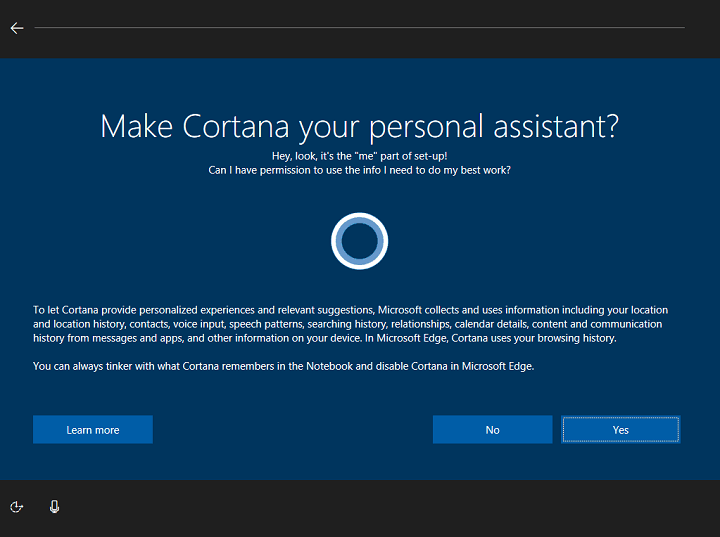이 소프트웨어는 드라이버를 계속 실행하여 일반적인 컴퓨터 오류 및 하드웨어 오류로부터 안전하게 보호합니다. 간단한 3 단계로 모든 드라이버를 확인하세요.
- DriverFix 다운로드 (확인 된 다운로드 파일).
- 딸깍 하는 소리 스캔 시작 문제가있는 모든 드라이버를 찾습니다.
- 딸깍 하는 소리 드라이버 업데이트 새 버전을 얻고 시스템 오작동을 방지합니다.
- DriverFix가 다운로드되었습니다. 0 이번 달 독자.
Microsoft는 1 주년 업데이트를 통해 Cortana를 크게 개선했습니다. 시작 화면, Microsoft Edge, 그리고 더. 그러나 사용자의 불만 건수로 판단하면 1 주년 업데이트가 실제로 마이크로 소프트의 가상 비서에도 문제를 일으키는 것으로 보인다.
Microsoft는 Windows 10 용 누적 업데이트 기념일 업데이트를 발표하기 몇 시간 전에 또한 사용자에게 Cortana 문제를 일으켰습니다.. 따라서 우리는 주요 업데이트에서 상황이 더 나아지지 않을 것이라고 쉽게 예측할 수 있었으며 이는 사실로 판명되었습니다.
Windows 10의 가상 비서에 특정 문제가 발생한 경우 실제로 작동하도록 몇 가지 시도 할 수 있습니다. 따라서 아래 나열된 솔루션 중 일부를 시도하면 Cortana를 정상적으로 다시 사용할 수 있습니다.
Windows 10 1 주년 업데이트에서 Cortana 문제를 해결하는 방법
솔루션 1 – 행하다 레지스트리 수정
사용자가 1 주년 업데이트로 인해 발생한 Cortana 관련 문제를 처음보고하기 시작하자마자 가능한 해결책도 나왔습니다. 이 솔루션은 Cortana가 다시 작동하도록하려면 하나의 값을 변경해야하는 간단한 레지스트리 조정입니다.
응답 수로 판단 할 때이 수정은 대부분의 사용자에게 문제를 해결하기 때문에 실제로 매우 효과적입니다. 며칠 전에이 레지스트리 수정에 대해 이미 작성 했으므로 전체 프로세스를 다시 한 번 언급 할 필요가 없습니다. 이 간단한 레지스트리 조정을 수행하는 방법을 알아 보려면 다음을 확인하십시오. 이 기사.
1 주년 업데이트로 인한 Cortana 문제에 대한 최선의 해결책 일 수 있지만 반드시 문제가 해결된다는 의미는 아닙니다. 따라서 시도해보고 Cortana가 여전히 작동하지 않으면 아래 나열된 몇 가지 해결 방법을 시도해보십시오.
솔루션 2 – 하다 지역 설정이 올바른지 확인
1 주년 업데이트 이전에 Cortana를 실행할 수 있었다면 Microsoft가 업데이트에서 어떤 언어에 대한 지원을 제거하지 않았기 때문에 (실제로는 몇 가지 더 추가). 그러나 지역 및 언어 설정으로 인해 Cortana가 작동하지 않을 수있는 두 가지 가능한 시나리오가 있습니다.
첫 번째 시나리오는 1 주년 업데이트가 지역 설정을 Cortana에서 지원하지 않는 지역으로 변경 한 것입니다. 두 번째는 새로 설치, 실수로 잘못된 지역을 선택했습니다.
어느 쪽이든 언어 및 지역 설정이 올바른지 확인하고 필요한 경우 변경하기 만하면됩니다. 이렇게하려면 다음 지침을 따르십시오.
- 설정 앱으로 이동하여 지역 및 언어 설정을 찾습니다.
- 국가 또는 지역에서 지역이 올바르게 설정되어 Cortana와 호환되는지 확인합니다 (Cortana에서 지원하는 지역을 확인하려면 이 기사)
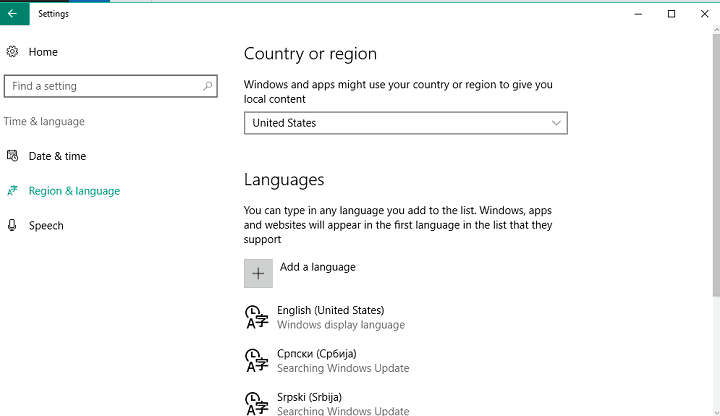
- 이제 음성 탭으로 이동하여 Cortana와 호환되는 언어를 설정하십시오.
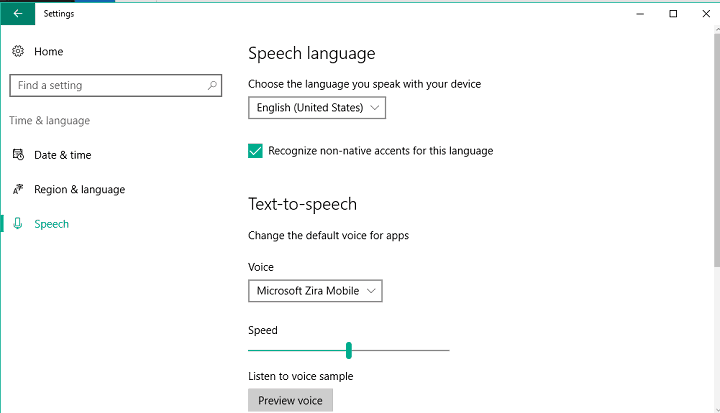
- 컴퓨터를 다시 시작하십시오
당신의 지역이나 언어가 문제 였다면 지금 해결해야합니다. 다시 한 번이 솔루션은 Cortana가 이전 버전의 Windows 10에서 작동하고 1 주년 업데이트로 인해 설정이 변경된 경우에만 적용됩니다. 하지만 Cortana가 해당 지역에서 작동하지 않더라도 그것을 실행하는 방법.
해결 방법 3 – 재 등록 Cortana
도움이 될 수있는 또 다른 솔루션은 1 주년 업데이트로 인해 Cortana를 다시 등록하는 것입니다. 방법을 잘 모르겠다면 다음 안내를 따르세요.
- 검색으로 이동하여 powershell을 입력하고 PowerShell을 마우스 오른쪽 단추로 클릭 한 다음 관리자 권한으로 실행을 선택합니다.
- 다음 명령을 입력하고 Enter를 누르십시오.
- Get-AppXPackage -AllUsers | Foreach {Add-AppxPackage -DisableDevelopmentMode -Register“$ ($ _. InstallLocation) \ AppXManifest.xml”}
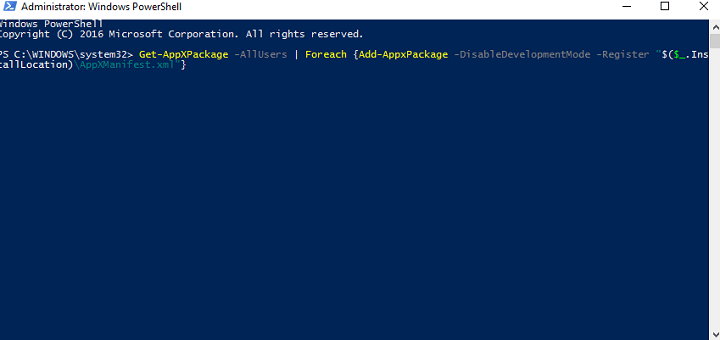
- Get-AppXPackage -AllUsers | Foreach {Add-AppxPackage -DisableDevelopmentMode -Register“$ ($ _. InstallLocation) \ AppXManifest.xml”}
- 명령이 수행 될 때까지 기다립니다.
- 컴퓨터를 다시 시작하십시오
해결 방법 4 – 비활성화 안티 바이러스
Cortana를 작동시키기 위해 바이러스 백신을 비활성화하는 것은 매우 기본적인 솔루션처럼 보이지만 실제로는 전혀 도움이되지 않습니다. 그러나 많은 사용자가 신고 실제로 문제를 해결합니다. 따라서 위의 모든 솔루션을 시도했지만 효과가없는 경우 바이러스 백신 프로그램을 비활성화하고 Cortana를 다시 실행하십시오.
이제이 솔루션 중 하나 이상이 Cortana가 Windows 10 버전 1607 PC에서 다시 작동하도록하는 데 도움이 되었기를 바랍니다. 의견, 질문 또는 제안이있는 경우 아래 의견에 적어 두십시오. 또한이 기사가 기념일 업데이트로 인한 Cortana 문제를 해결하는 데 실제로 도움이되었는지 알려주는 것을 잊지 마십시오.
확인해야 할 관련 이야기:
- 사용자는 SD 카드를 사용하여 저장 용량이 적은 기기에 기념일 업데이트를 설치할 수 없습니다.
- Windows 10 1 주년 업데이트에서 느린 부팅 수정
- 1 주년 업데이트로 업그레이드 한 후 사용자가 로그인 할 수 없습니다.
- 1 주년 업데이트 후 내부자 미리보기 프로그램에서 옵트 아웃하는 방법
- Windows 10 1 주년 업데이트가 엔터프라이즈 스위치를 더 빠르게 구동하지 못함
- Microsoft는 개발자를 보호하기 위해 앱 설치를 암호화하도록 이동